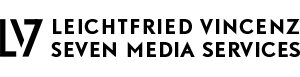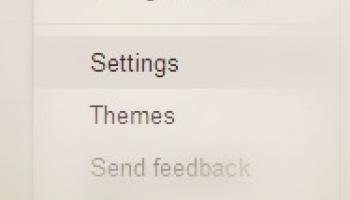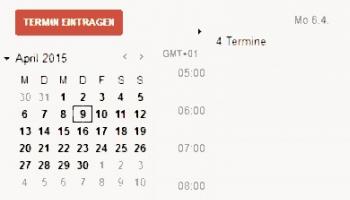Office Cloud to Go - Google Drive Dokument auch offline bearbeiten
Es ist möglich immer und überall auf den aktuellen Stand der Dokumente zuzugreifen oder diese am Weg zum Meeting noch on-the-go in der U-Bahn zu überarbeiten. Die Euphorie für diese Arbeitsweise bekommt allerdings einen Dämpfer, will man auch ohne Internetanbindung seine geistigen Ergüße aufs "digitale Papier" bringen. Mit ein Paar wenigen Setupschritten ist man aber auch darauf vorbereitet.
Google Support liefert verschiedene Anleitungen zu diesem Thema. Für ein schnelles Setup haben wir die wichtigsten Schritte zusammengefasst:
Offline Google Drive am Notebook
Für die offline Nutzung von Google Drive via Notebook oder Desktop Rechner werden der Google Chrome Browser sowie die Datensynchronisation benötigt. Siehe auch Access your files offline.
Setup Google Chrome
-
Herunterladen und installieren
Google Drive Sync
-
Herunterladen und installieren
-
Optional können die zu synchronisierenden Verzeichnisse beschränkt werden, alle Dateien im Hauptverzeichnis werden immer synchronisiert
Google Drive Offline Zugang aktivieren
-
Online auf http://drive.google.com wechseln
-
Rechts oben Settings auswählen (Einstellungsrad)
-
Checkbox aktivieren zu "Sync Google Docs, Sheets, Slides & Drawings files...", "Turn on offline sync..."
Android
Für die offline Nutzung von Google Drive auf Android Geräten werden die entsprechenden Apps benötigt und die gewünschten Dateien müssen einzeln ausgewählt werden.
Apps installieren
Offline Zugang einzelner Dateien aktivieren
-
Google Drive App öffnen
-
Grau hinterlegten "i" Button der gewünschten Datei gedrückt halten
-
Option "Auf Gerät speichern" aktivieren
-
Sofern die Datei am Gerät offline verfügbar ist, erscheint ein grau ausgefüllter Pin.
Offline verfügbare Dateien abrufen
-
In Google Drive im linken Seitenmenü "Auf dem Gerät" auswählen
iOS
Die offline Nutzung auf iOS Geräten funktioniert gleich wie bei Android (siehe oberhalb). Die entsprechenden Apps dazu sind auf iTunes verfügbar.